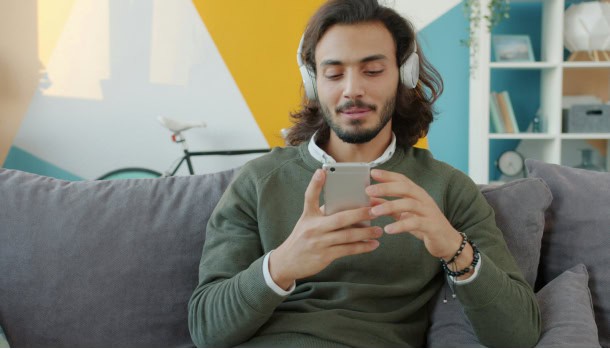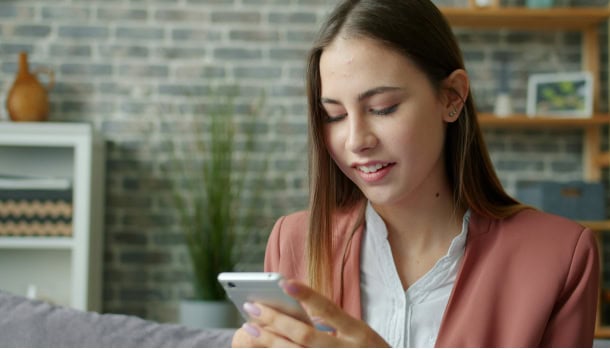Heb je een nieuwe telefoon voor je Sim Only abonnement? Vergeet dan niet om je authenticator app over te zetten. Zo houd je toegang tot de inlogcodes die je accounts beveiligen. In dit blog leg ik je uit hoe je de populairste authenticator apps naar je nieuwe telefoon overzet.
Wat doet een authenticator app?
Een authenticator app gebruik je om in te loggen in twee stappen. Je voert eerst je wachtwoord in, daarna de code die de authenticator app je laat zien. Zo beveilig je extra goed je accounts.
Welke authenticator apps kun je gebruiken?
Er zijn veel authenticator apps. Hier een lijstje van de meest populaire:
- Microsoft Authenticator
- Google Authenticator
- 1Password
- Authy
- 2FAS
- Duo Mobile
- Bitwarden authenticator
- LastPass authenticator
- Dashlane authenticator
Hoe zet je de authenticator app over naar je nieuwe telefoon?
Heb je een nieuwe telefoon en gebruik je een authenticator app? Je kunt de inhoud ervan overzetten van je oude naar nieuwe telefoon.
Stap 1: download de authenticator app naar je nieuwe telefoon
Met een iPhone kan je in de App Store de authenticator app downloaden naar je nieuwe telefoon. Heb je een Android telefoon van bijvoorbeeld Samsung of OPPO? Dan kun je in de Google Play Store de authenticator app downloaden naar je nieuwe telefoon.
Stap 2: maak een back-up op je oude telefoon
Open dezelfde authenticator app op je oude telefoon. Afhankelijk van de app maak je een back-up of kies je voor ‘Accounts overzetten’. Bij Microsoft Authenticator maak je een back-up via het instellingenmenu. Met Google Authenticator kun je ‘Accounts exporteren’ selecteren. Richt de camera van je nieuwe telefoon op de QR-code om alles veilig over te zetten.
Stap 3: back-up overzetten naar je nieuwe telefoon
Gebruik je een back-up? Open dan de authenticator app op je nieuwe telefoon. Daarna werkt het ongeveer zo: kies ‘Beginnen’ en daarna ‘Herstellen van back-up’. Log in met hetzelfde account dat je op je oude telefoon gebruikte. De app herstelt je accounts vanuit de back-up.
Wat moet je doen na het overzetten?
Nu je de authenticator app hebt ingesteld, is het belangrijk om accounts van je oude telefoon te verwijderen. Open de app op je oude telefoon en verwijder elk account. Verwijder daarna de app zelf. Vergeet niet om je oude telefoon op te schonen en zorg ervoor dat je nieuwe telefoon goed beveiligd is.